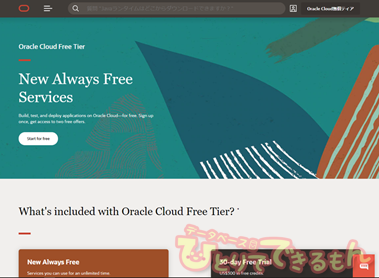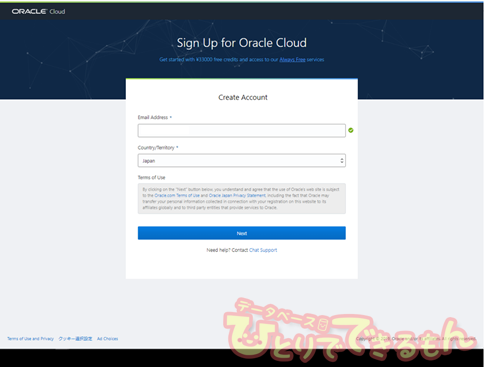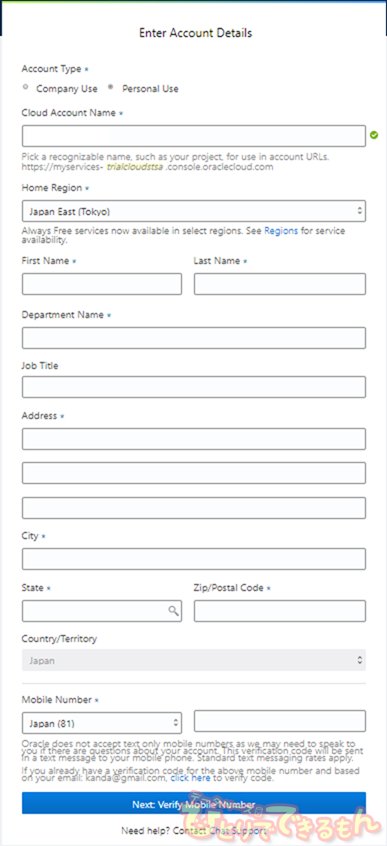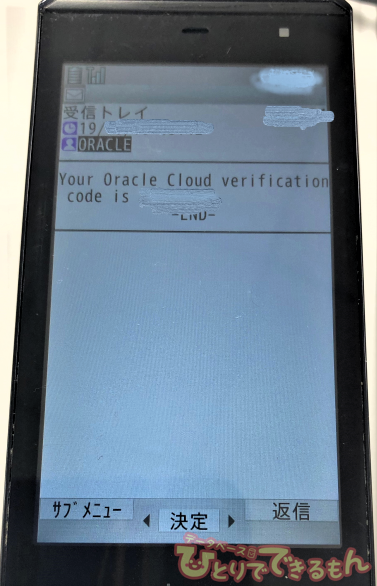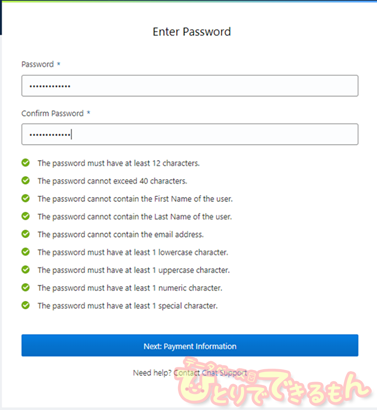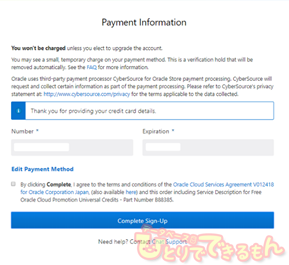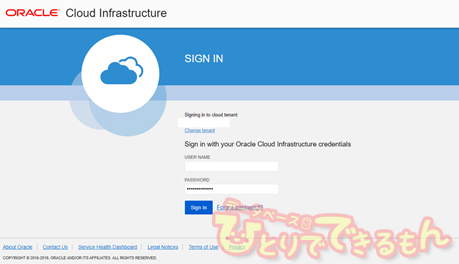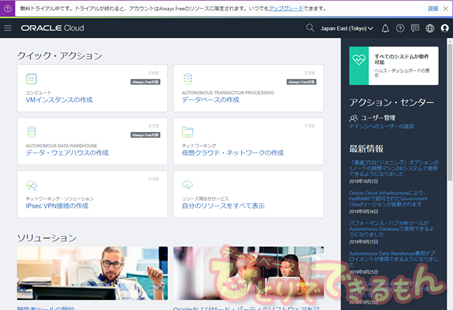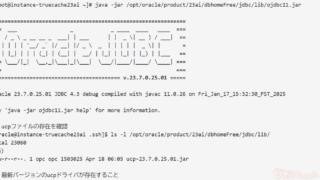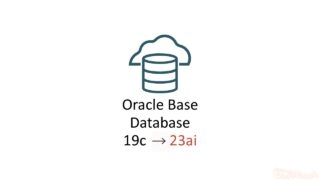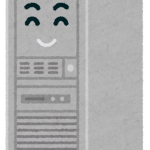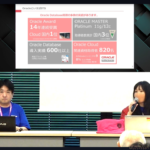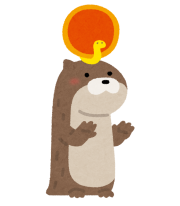
無料でOracle Cloudはじめてみませんか?
今回の著者は
LPIC-3 304を取得しました!に登場した事業部員です。
Oracle Cloud系資格や、Hinemosの資格まで、複数取得しています💗
それでは、はじまりはじまり~❗
Oracle Cloudの日本リージョンができて早半年、、、皆様、日本リージョン体験してみましたか?体験してみたくないですか?
Oracle Cloudでは無料トライアル環境が用意されています。しかも今までもあった30日間300ドルのトライアルに加えて、ちょっと前から「Always Free」というものができました。
こちらはなんと!30日間経過してもずっと無料で使えちゃう環境なんです!
(もちろん対象サービスの制限はありますのであしからず。。。)
ということで申し込んでみました。興味のある方はぜひ一緒にやってみてくださいね。
英語が苦手でもひとりでできるもん。
まずは「Oracle Cloud 無料」で検索。無料トライアル環境の申し込みは、30日間トライアルもAlways Freeも一緒のようですね。
「Start for free」をクリックします。
アカウントを作成していきます。メールアドレスを入力し、国を選択して「Next」をクリック。
Account TypeはCompany UseかPersonal Useを選択し、Cloud Account Name に任意の名前を入力。
Home Regionはもちろん!Japan East(Tokyo)で、あとは名前、住所、電話番号を入力し、「Next:Verify Mobile Number」をクリックします。入力した電話番号に認証コードが届きます
※ここでJapan East(Tokyo)リージョンを選ばなくても、あとでOracle Cloudのコンソールから使用するリージョンは選択できます。
まだかなまだかなー。ショートメールが来ない。。。
(モバイル番号の最初の0を入れていたせいで、最初届かなかったのはここだけの話・・・)
「cancel」をクリックして前の画面に戻り、最初の0を消して、もう一回送信。
ちなみに、2分以上届かない場合はコードの再送信ができます。
検証コードが届きました!
入力して次に進みます。
好きなパスワードを入力します。
クレジットカード情報を入力します。
利用条件を読んだ後にチェックをいれて、「Complete Sign-UP」で終了!
これで、アカウントが作成されます。
アカウントが作成されると、一番最初に登録したアドレスへメールが届きます。
メール記載のURLにアクセスして、ユーザー名とパスワードを入力して。。。
サインインできました!
せっかくアカウントを作ったので、これで色々作っていこうと思います。
次は何しようかなー!
投稿者プロフィール